网上下载的音乐转换mp3格式怎么转?安利7种音乐转换成mp3格式的好方法
- 来源: 金舟软件
- 作者:Lyan
- 时间:2025-03-06 18:06:05
大家在日常工作和娱乐中,是不是经常会遇到格式转换的问题?特别是关于音频格式转换的问题,经常会出现。音频格式有上百种,但是并不是每一种音频格式都像mp3、mp2、flac等格式一样,可以在任何平台设备上正常播放。
如果你发现你的音频文件播放不了了,那么绝大部分原因就是因为格式不兼容。因此,将音频转换成mp3格式很有必要,mp3格式可以兼容所有的平台和播放器,无论是电脑、手机还是车载音响都是可以支持播放的。那么如果将音频转换成mp3格式呢?下面是关于音频格式转换的七种常见方法,大家可以根据自己的情况和喜好进行选择,希望能够帮到有需要的朋友们!
一、常见的音频格式转换软件
音频格式转换工具1、金舟音频大师
主要功能:音频剪辑、音频格式转换、音频压缩、音频合并等
软件介绍:金舟音频大师是一款多功能的音频处理工具,支持音频格式转换、音乐CD转换、音频提取、音频剪辑、音频分割、音频压缩等十多种功能。软件界面简洁,仅需要简单几步即可完成,是一款提高办事效率的办公助手
操作界面:

音频格式转换工具2、闪电音频格式转换器
主要功能:音频格式转换、视频转音频、音频分割、歌词转换等
软件介绍:闪电音频格式转换器是一款专业的多功能音频格式转换器,支持常见音频格式互转、多个音频合并、音频压缩功能,还支持音频分割。同时,软件还支持文件批量操作,提高了我们的工作效率
操作界面:

音频格式转换工具3、VLC media player
主要功能:音频剪辑、音频格式转换
软件介绍:VLC media player是开源免费的多媒体播放器,提供了音频播放,音频剪辑和音频格式转换功能。能够单个处理音频文件,操作界面与便捷操作相结合,新手能够快速掌握音频格式转换的解决方法
操作界面:

音频格式转换工具4、GoldWave
主要功能:集声音编辑、播放、录制和转换的音频工具
软件介绍:专业度较强的一款音频编辑软件,提供了多种音频剪辑技巧,并且能够对剪辑好的音频进行格式转换,直接导出为想要的格式即可。从简单的录制和编辑到复杂的音频处理,软件都能够轻松完成
操作界面:

音频格式转换工具5、AVS Audio Editor
主要功能:音频编辑和创作,音频降噪,去除人声,音频转换格式
软件介绍:AVS Audio Editor是一款全能型的音频编辑工具,配备了齐全的专业音频编辑功能,如剪切、修剪、拼接、分割和混音等。此外,AVS Audio Editor内置了多样的音频模板,非常适合那些从事音频行业的专业人士使用
操作界面:
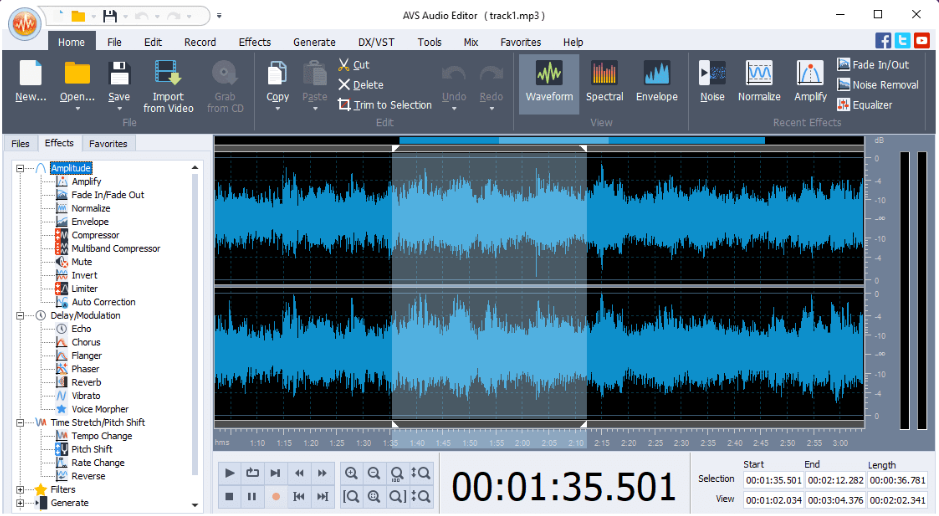
音频格式转换工具6、Noisee AI
主要功能:音频转视频,音频转格式
软件介绍:Noisee AI是一个将音频格式进行转换的平台。软件会自动分析音频内容并生成与音乐节奏、情感等相匹配的视频画面
操作界面:

音频格式转换工具7、CloudConvert
主要功能:文件格式转换
软件介绍:CloudConvert提供了200+的文件格式转换功能,其中就包含了音频格式转换的功能。只需要选择转换前的格式和转换后的格式,上传文件就可以完成转换,将音频转换成mp3就很方便
操作界面:

二、音频转换成mp3格式的操作步骤
步骤1:电脑上运行金舟音频大师,点击选择“音频格式转换”功能;

步骤2:点击添加文件,上传需要转换成mp3格式的音频文件,可以一次性上传多个;

步骤3:右侧设置中,选择导出格式为mp3格式,其他参数可根据需要进行设置;

步骤4:直接点击右上角的“转换”;

步骤5:稍等片刻,转换完成后点击前往导出文件夹查看转换好的mp3格式音频;

步骤6:如图,以下就是刚刚转换出来的mp3格式音频啦!

好了,以上就是关于音频转换成mp3格式的五种转换方法了。不同的音频格式转换器优势不一样,主要功能也都有点区别。大家可以根据自己的需求进行选择,转换音频格式的操作都不难,简单几步就能搞定了,音频转换成mp3格式几秒就能完成!更多精彩内容,可持续关注金舟软件
推荐阅读:







































































































 官方正版
官方正版
 纯净安全
纯净安全








